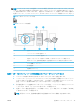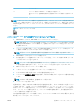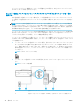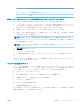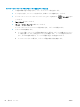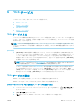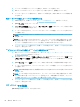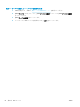User guide
● インターネットに接続され電子メールの送受信ができるコンピューターまたはモバイル デバイ
スがあることを確認します。
● プリンターで Web サービスを有効にします。 詳しくは、81 ページの Web サービスの設定を参照
してください。
ヒント: [HP ePrint] 設定の管理と構成の詳細、および最新機能については、次の Web サイトをご覧
ください。 HP Connected このサイトは国/地域によってはご利用になれない場合があります。。
[HP ePrint] を使用してドキュメントを印刷するには
1. コンピューターまたはモバイル デバイスで電子メール アプリケーションを開きます。
2. 新しい電子メール メッセージを作成し、印刷するファイルを添付します。
3. [HP ePrint] の電子メール アドレスを [宛先] フィールドに入力し、電子メール メッセージを送信
するためのオプションを選択します。
注記:[宛先] フィールドまたは [CC] フィールドには、追加の電子メール アドレスを入力しない
でください。 複数の電子メール アドレスがあると、 [HP ePrint] サーバーは印刷ジョブを受け付
けません。
[HP ePrint] 電子メールアドレスを調べるには
1. プリンターのコントロール パネル ディスプレイで、[ホーム] 画面から、 ( [セットアップ] )
をタッチします。
2. [Web サービス] をタッチします。
3. [電子メール アドレスの表示] をタッチします。
注記:[情報を印刷] をタッチして印刷される情報ページに、プリンター コードと電子メール ア
ドレスの変更方法が記載されています。
[HP ePrint] をオフにするには
1. プリンターのコントロール パネル ディスプレイで、[ホーム] 画面から、 ( [HP ePrint] )、
([Web サービスの設定]) の順にタッチします。
2. [HP ePrint] の横のトグル ボタンをタッチしてオフにします。
注記:すべての Web サービスを削除するには、83 ページの Web サービスの削除を参照してくださ
い。
Web サービスの削除
Web サービスを削除するには、次の手順に従います。
プリンターのコントロール パネルを使用して Web サービスを削除するには
1. プリンターのコントロール パネル ディスプレイで、[ホーム] 画面から、 (HP ePrint)、
([Web サービスの設定]) の順にタッチします。
2. [Web サービスの削除] をタッチします。
JAWW Web サービスの削除 83